Contrairement à Windows 7 et aux versions précédentes du système d'exploitation Windows, Windows 8 et Windows 8.1 vous permet de synchroniser vos paramètres et préférences personnels sur votre Windows 8/8.1 PCS. Pour activer la fonctionnalité et synchroniser vos paramètres, vous devez vous connecter avec un compte Microsoft, cependant.

Le problème avec cette fonctionnalité pratique est qu'elle synchronise non seulement les applications, les paramètres Windows et les onglets Internet Explorer, mais synchronise également l'arrière-plan du bureau. Les utilisateurs qui utilisent le même compte Microsoft pour se connecter à plusieurs PC finissent par avoir le même arrière-plan de bureau sur tous les PC.
Bien qu'il s'agisse d'une fonctionnalité utile pour les utilisateurs qui ne changent pas souvent le fond d'écran ou pour les utilisateurs qui ne verraient pas d'inconvénient à avoir le même fond d'écran sur tous les PC, certains utilisateurs qui souhaitent définir un fond d'écran unique sur chaque PC peuvent vouloir désactiver ou arrêter le fond d'écran. synchronisation sous Windows 8 et Windows 8.1.
La bonne chose est que vous n'avez pas besoin de désactiver ou de désactiver la fonction Paramètres de synchronisation pour empêcher l'un de vos PC d'utiliser l'arrière-plan du bureau synchronisé. Il vous suffit de désactiver la fonction de synchronisation de la personnalisation du bureau pour empêcher votre PC d'utiliser le thème et l'arrière-plan synchronisés.
Suivez les instructions ci-dessous pour désactiver ou arrêter la synchronisation du fond d'écran dans Windows 8.1 et Windows 8 :
REMARQUE : Veuillez noter que vous devez désactiver la personnalisation du bureau sur tous les PC si vous souhaitez définir des fonds d'écran différents sur tous vos PC en utilisant le même compte Microsoft. Par exemple, si vous utilisez un seul compte Microsoft pour vous connecter aux PC « A », « B » et « C », la désactivation de la synchronisation de la personnalisation du bureau sur le PC « A » empêchera uniquement le PC « A » d'utiliser le fond d'écran synchronisé. Les deux autres PC (B & C dans ce cas) continueront à synchroniser le fond d'écran.
Donc, si vous souhaitez définir un fond d'écran unique sur PC "A", PC "B" et PC "C", vous devrez désactiver la personnalisation du bureau sur les trois PC.
Méthode 1 :
Désactiver ou arrêter la synchronisation du papier peint dans Windows 8.1:
(Si vous utilisez Windows 8, suivez les instructions fournies dans la méthode 2)
Étape 1: Déplacez le curseur de la souris dans le coin supérieur ou inférieur droit de l'écran pour voir la barre des Charms, cliquez sur Paramètres, puis cliquez Changer les paramètres du PC pour ouvrir les paramètres du PC.


Les utilisateurs qui utilisent un appareil tactile peuvent révéler la barre des charmes en glissant depuis le bord droit de l'écran.
Étape 2: Dans le volet gauche des paramètres du PC, cliquez ou appuyez sur SkyDrive.
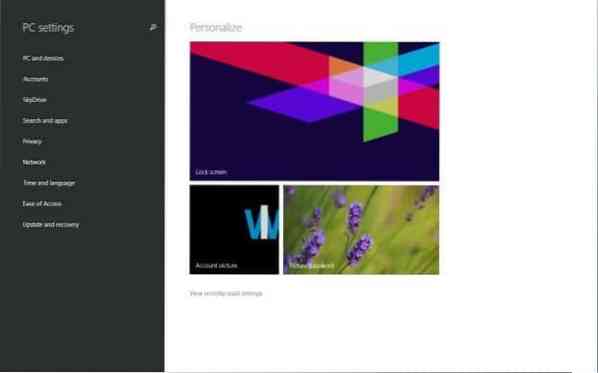
Étape 3: Ensuite, sous SkyDrive, cliquez ou appuyez sur Paramètres de synchronisation pour voir tous les paramètres de synchronisation sur le côté droit.
Étape 4: Ici, sous Paramètres de personnalisation, désactivez le paramètre intitulé Personnalisation du bureau arrêter Windows 8.1 de la synchronisation du fond d'écran. C'est ça!
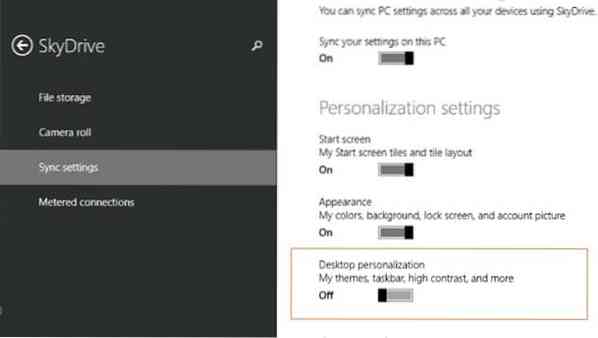
Méthode 2 :
Désactivez la fonction de synchronisation de fond d'écran dans Windows 8 :
Étape 1: Ouvrez la barre d'icônes en déplaçant le curseur de la souris dans le coin supérieur ou inférieur droit de l'écran, cliquez sur Paramètres, puis cliquez Changer les paramètres du PC pour ouvrir les paramètres du PC.


Étape 2: Dans le volet gauche des paramètres du PC, cliquez sur Synchronisez vos paramètres pour voir tous les paramètres de synchronisation.
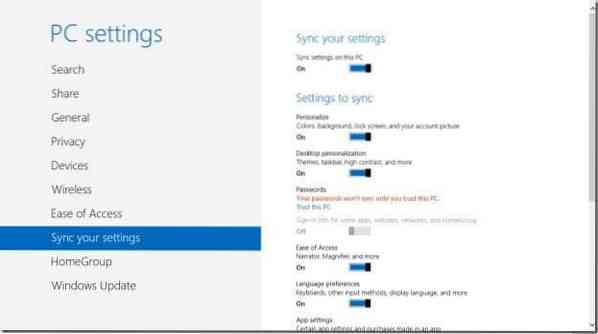
Étape 3: Sous Paramètres à synchroniser, désactivez le paramètre intitulé Personnalisation du bureau pour empêcher ce PC de synchroniser l'arrière-plan et le thème du bureau.
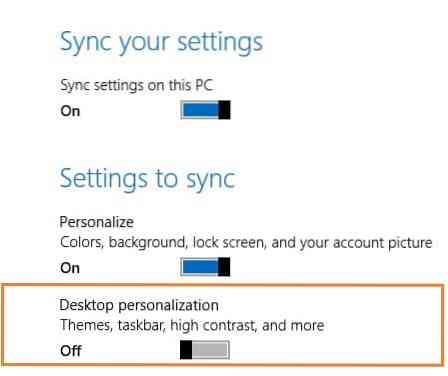
C'est ça! Bonne chance.
 Phenquestions
Phenquestions


